Nhân dịp có thấy các sếp share AI ComfyUI về remix redesign mà chờ hoài nơi ấy, chờ người nơi ấy…, e cũng xin phép được chia sẻ một workflow khai vị trước khi vào món chính cho beginner kèm theo hướng dẫn về ComfyUI cho bác nào mới nhập môn.
- Ưu điểm: Đơn giản, ngắn gọn, dễ sử dụng, bấm chạy.
- Nhược điểm: Card xịn vram nhiều mới chạy được. (có tip xài thử online không cần máy xịn card xịn để ở cuối bài)
File workflow: Dowdload
Cần tải model:
- Flux : Download
- Flux redux safetensors: Download
- Flux text encoder: Download
- Tải clip vision: Download
Tải bằng model manager cho tiện (để e note cái tên tải)
Cách chạy online không cần cài đặt: Click Here
Tạo tài khoản và mỗi ngày free được 100rh, cũng dc vài tấm test 😀
Sẵn 4090 và comfyui chỉ việc chạy


Cài ComfyUI cho người mới bắt đầu
Cấu hình đề nghị chạy comfyUI ổn định:
- GPU: Card Nvida tối thiểu 4GB Vram, càng nhiều Vram càng tốt.
- RAM: tối thiểu 8GB, 16GB trở lên tốt nhất.
- HDD: SSD càng tốt, ít nhất 50GB cho model, check point.
I. Cài ComfyUI và Manager
- Tải và cài đặt git tại: Download (quan trọng, update ComfyUI, tải node, update model, custom node…)
Tải bản standalone .exe xong cứ việc next >> next.
- Tải ComfyUI tại: Download
- Giải nén tại folder tùy thích (SSD càng tốt)
- Trong folder vừa giải nén >> vào folder ComfyUI_windows_portable tạo 1 file .bat tên bất kỳ với nội dung:
.\python_embeded\python.exe -s -m pip install gitpython
.\python_embeded\python.exe -c “import git; git.Repo.clone_from(‘https://github.com/ltdrdata/ComfyUI-Manager’, ‘./ComfyUI/custom_nodes/ComfyUI-Manager’)”
(Hoặc file sẵn Download về folder đã giải nén nãy – nhớ save as, click link sẽ ra text)
Click đúp vào file .bat để cài ComfyUI Manager
- Xong xuôi thì chạy file run_nvidia_gpu.bat
Thế là đã hoàn tất tải và cài ComfyUI cùng manager, các sếp có thể tải workflow và chạy được rồi
Cách mở workflow, chọn menu Workflow >> Open (Hoặc Ctrl + o) >> chọn file json workflow cần mở
II. Làm việc với Model manager trong ComfyUI
Menu Manager góc phải trên như hình
Chọn Model manager để quản lý Model (Tải – Xóa – Cập nhật):
Cách này hay hơn vì manager sẽ tự tải model vào đúng folder chỉ định, không phải mắc công tải rồi copy hay tạo folder như thông thường nữa.
Có ô search, thông thường thì thiếu model gì thì search tên model hoặc tên file sẽ ra.
ví dụ mình cần model clip_l.safetensors >> Tìm chữ clip_l và tada đã tìm ra model >> Nhấp Install để tải model về thôi.
Sau khi tải model nhớ refresh lại nhé
Chọn refresh node definitions or nhấm phím r để refresh lại sau khi tải model, node
Nguyễn Xoáy

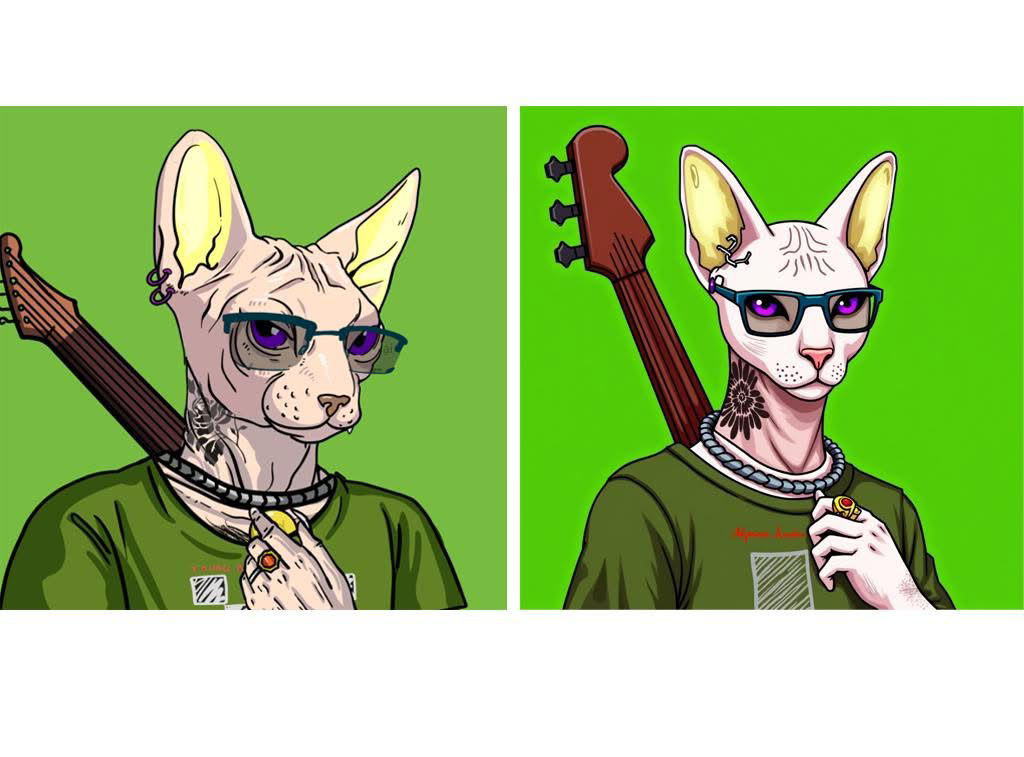
I don’t think the title of your article matches the content lol. Just kidding, mainly because I had some doubts after reading the article. https://accounts.binance.com/ES_la/register?ref=VDVEQ78S
Thanks for sharing. I read many of your blog posts, cool, your blog is very good. https://accounts.binance.info/id/register-person?ref=UM6SMJM3
Thank you for your sharing. I am worried that I lack creative ideas. It is your article that makes me full of hope. Thank you. But, I have a question, can you help me?